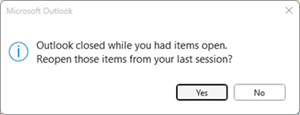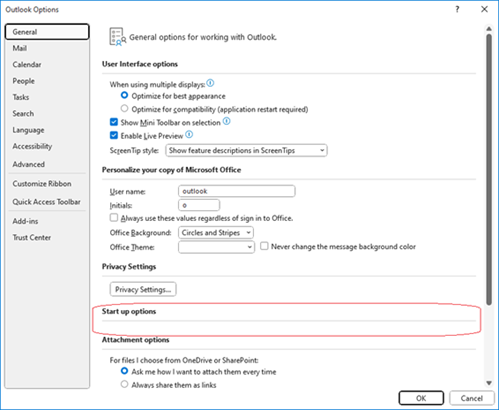Ostatnia aktualizacja: 28 września 2023 r.
PROBLEM
Podczas uruchamiania klasycznego programu Outlook jest nieoczekiwanie wyświetlany monit z oknem dialogowym "Program Outlook jest zamknięty, gdy były otwarte elementy. Otwórz ponownie te elementy z ostatniej sesji?"
Takie zachowanie może się zdarzyć, jeśli używasz bezterminowej jednostki SKU pakietu Office, takiej jak Microsoft Office Professional Plus oraz Office Dla Użytkowników Domowych i Firm, począwszy od wersji 2306 (kompilacja 16529.20154).
W większości przypadków w przypadku pakietu Office bezterminowe opcje programu Outlook nie wyświetlają tej funkcji, więc nie można jej ustawić w interfejsie użytkownika. Aby wyszukać tę opcję, wykonaj następujące czynności:
-
Wybierz pozycję Plik, a następnie pozycję Opcje.
-
Na karcie Ogólne w obszarze Opcje uruchamiania wybierz pozycję Zapytaj mnie, czy chcę przywrócić poprzednie elementy z menu rozwijanego.
Ta funkcja jest szczegółowo udokumentowana w tym artykule: Automatyczne przywracanie okien w programie Outlook.
STAN: NAPRAWIONE
Ten problem został rozwiązany w wersji 2309 (kompilacja 16827.20130). Aby natychmiast zainstalować aktualizację, wybierz pozycję Plik > Konto pakietu Office > Opcje aktualizacji > Aktualizuj teraz.
OBEJŚCIE
Jeśli opcja nie jest wyświetlana w obszarze Opcje programu Outlook i chcesz ją wyłączyć, możesz ustawić klucz rejestru dla tego ustawienia jako obejście. Ponieważ funkcja pojawia się i znika, może to lub nie musi zatrzymywać wszystkich wystąpień problemu. Więc może to nie być kompleksowe rozwiązanie.
Klucz rejestru to:
HKEY_CURRENT_USER\Software\Microsoft\Office\16.0\Outlook\Preferences DWORD: Otwórz ponownieWindowsOption Wartość: 1
Ustawienie mapuje na następujące wartości rejestru:
Nigdy nie otwieraj ponownie poprzednich elementów = 1 Zapytaj mnie, czy chcę ponownie otworzyć elementy = 0 Zawsze otwieraj ponownie poprzednie elementy = 2
Procedura dodawania klucza rejestru preferencji w celu poinformowania programu Outlook, aby nigdy nie otwierał ponownie poprzednich elementów:
-
Uruchom Edytor rejestru.
-
Utwórz lub edytuj następującą wartość rejestru DWORD w określonej lokalizacji.Podklucz: HKEY_CURRENT_USER\Software\Microsoft\Office\16.0\Outlook\Preferences DWORD: Otwórz ponownieWindowsOption Wartość: 1
-
Zamknij Edytor rejestru.
-
Uruchom ponownie program Outlook.
Dodatkowe zasoby
Jak otworzyć Edytor rejestru w systemie Windows 10
Jak wykonać kopię zapasową rejestru i przywrócić go w systemie Windows
Więcej zasobów

Zapytaj ekspertów
Połącz się z ekspertami, omawiaj najnowsze wiadomości i najlepsze rozwiązania dotyczące programu Outlook oraz czytaj naszego bloga.

Uzyskaj pomoc społeczności
Zadaj pytanie i poznaj rozwiązanie dzięki przedstawicielom obsługi technicznej, specjalistom MVP, inżynierom i użytkownikom programu Outlook.

Zasugeruj nową funkcję
Czekamy na sugestie i opinie! Przekazuj je! Chętnie Cię wysłuchamy.
Zobacz też
Rozwiązania lub obejścia ostatnio stwierdzonych problemów w programie Outlook dla komputerów PC